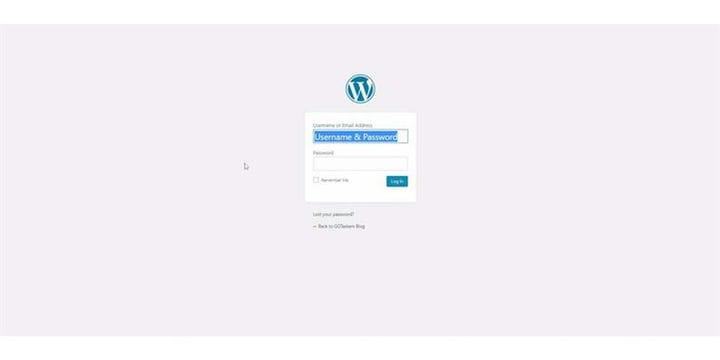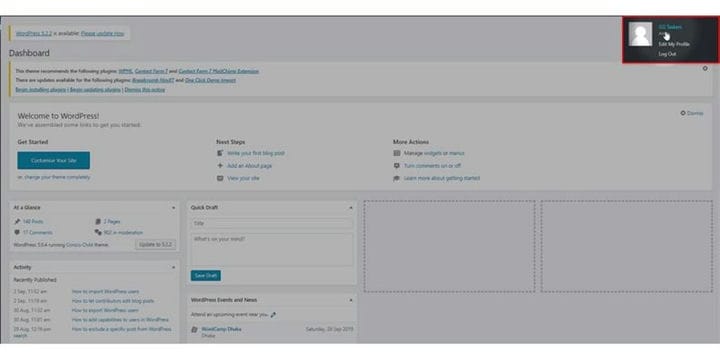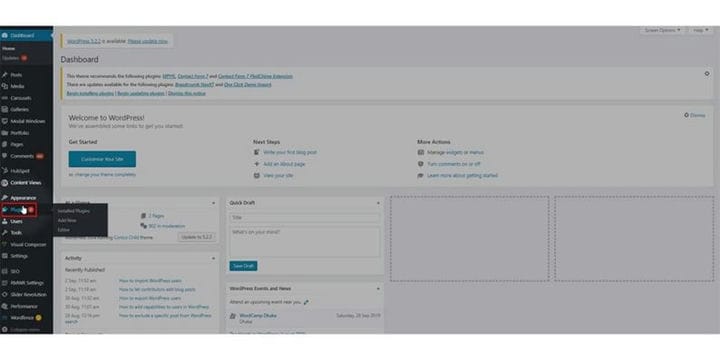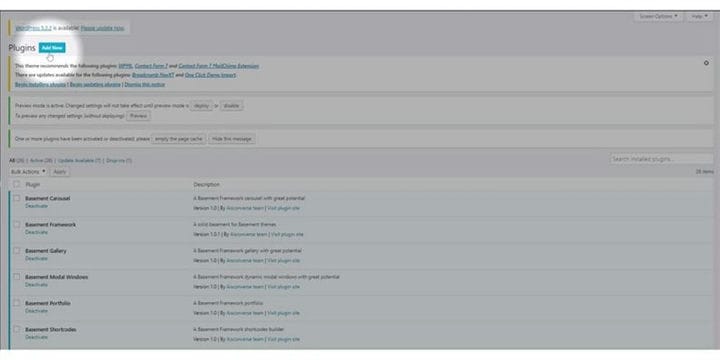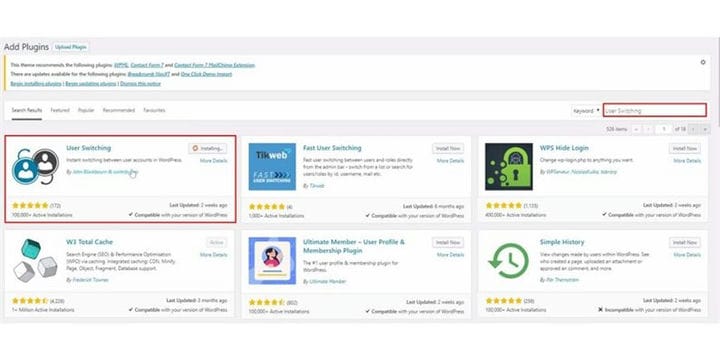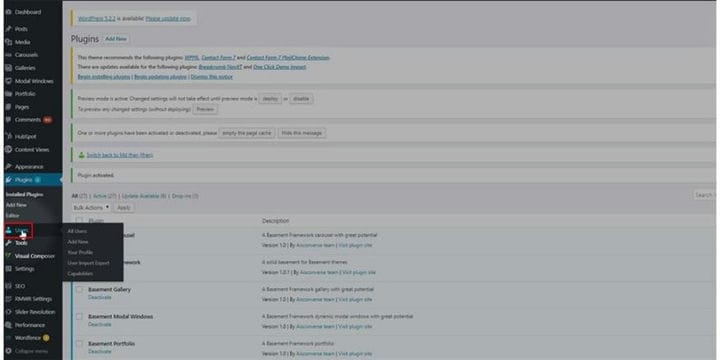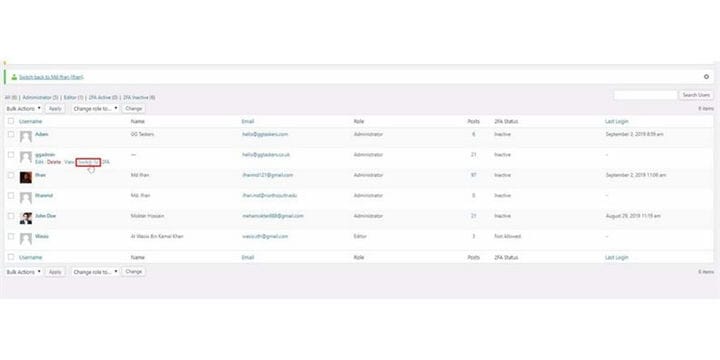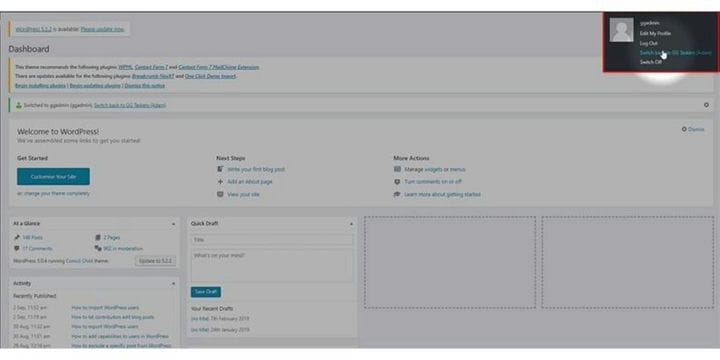Hur man växlar mellan användare i WordPress
WordPress är en fleranvändarplattform där du kan lägga till olika användarroller. Om du har skapat webbplatsen får du som standard administratörsåtkomst. När din webbplats växer kan du lägga till olika användare som redaktörer, bidragsgivare och så vidare. Om du vill hålla reda på alla användare kan du enkelt göra det genom att byta från en användare till en annan. Att göra det manuellt kan vara ett stort krångel eftersom du måste komma ihåg användarnamnet och lösenordet en efter en. Men med hjälp av ett plugin kan du enkelt växla mellan användare.
Steg 1: För att växla mellan användare i WordPress i WordPress först måste du gå till din webbplatss backend eller för WordPress; det är känt som wp-admin. Wp-admin är den universella inloggningen för WordPress-webbplatsen. Anta att din webbplats är www.example.com så måste du skriva in webbadressen som www.example.com/wp-admin.
Steg 2: Du måste ange backend på din webbplats med hjälp av administratörsuppgifter. Det finns olika användarroller i WordPress, som admin, redaktör, bidragsgivare och så vidare. Du måste logga in med ditt administratörsanvändar-id eller någon annan användare som har administratörsbehörighet. Detta är ett absolut måste eftersom du behöver installera ett plugin för att kunna göra det. Endast administratören har tillgång till att lägga till ny funktionalitet på en webbplats.
Steg 3: Så först kommer vi att installera ett plugin, som är User Switching. För att göra det måste du klicka på fliken plugin. Plugin-fliken har alla plugins du har installerat på din WordPress-webbplats. För att lägga till en ny måste du klicka på den här fliken.
Steg 4: När du klickar på plugin-fliken hittar du en knapp som heter Lägg till ny högst upp. Du måste klicka på den här fliken för att lägga till ett nytt plugin.
Steg 5: Du måste söka efter ett plugin, som är User Switching. TypAnvändare Slå på sökfliken och installera och aktivera plugin-programmet. Det tar vanligtvis två till tre minuter att installera och aktivera plugin-programmet.
Steg 6: På din instrumentpanel hittar du en flik som heter användare. Den här fliken har all information om de användare som är registrerade på WordPress-webbplatsen. Klicka på användarfliken.
Steg 7: På den här fliken ser du alla användare som är listade på din webbplats. Välj först den användare som du vill byta till. Placera muspekaren på användarnamnet och redigeringsalternativ kommer att popup-fönster välja växla till. Detta kommer att byta tillbaka till den användare du just valt.
Steg 8: Du kan också byta tillbaka till den tidigare användaren, klicka bara på din profilikon som finns längst upp till höger på skärmen. Klicka på växla tillbaka till föregående användare.
WordPress är en mycket anpassningsbar plattform där det finns ett plugin för allt. Om du har någon förvirring får du gärna kommentera nedan.